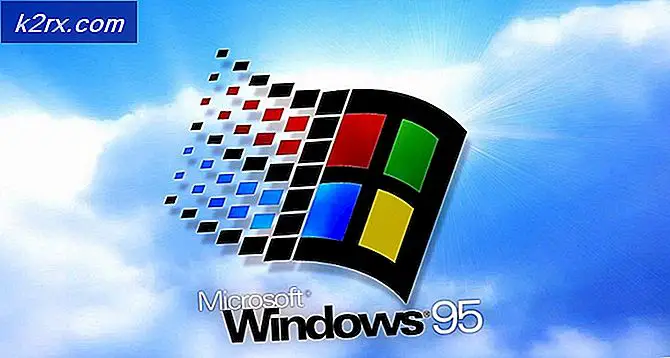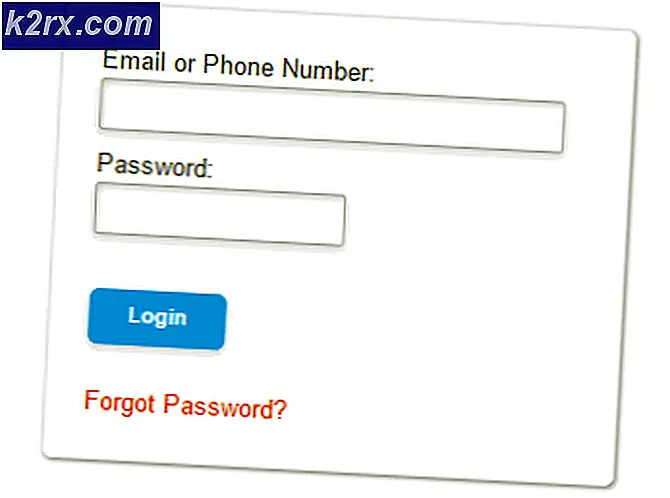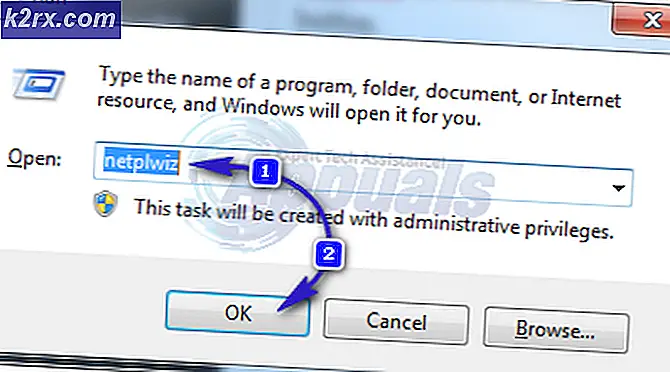PC'nizde iMessage Nasıl Gidilir?
iMessage, şüphesiz, iOS'un en popüler özelliklerinden biridir. En son güncellemeler ile, daha da iyi ve daha kullanışlı hale gelir. Kullanıcılar, iPhone'lar ve iPad'ler gibi tüm iOS cihazlarında iMessage'i kullanır. Ayrıca bu çoklu platform iletişim aracını gerçekten kullanışlı hale getiren Mac bilgisayarları için de destek sağlıyor. Peki ya biz, Windows PC'leri evlerinde ve özellikle iş yerinde olan kullanıcılar? PC'de iMessage'ı nasıl alabiliriz?
Eh, dünyanın en kolay görevi olmayabilir, ama endişelenmeyin, bu yüzden buradayız. Bu makalede, Windows PC'nizde iMessage'ı nasıl kullanacağınızı öğrenebilirsiniz.
Tarayıcı tabanlı iMessage?
Birçok mesajlaşma uygulaması çevrimiçi, tarayıcı tabanlı servisler aracılığıyla kullanılabilir. Yani, nerede olursanız olun kontrol etmek kolaydır. Bununla birlikte, iMessage ile hikaye biraz farklı. Bu Apple'ın iletişim aracından özel bir çevrimiçi hizmet yoktur. Bu kavramın arkasındaki ana fikir, Apple'ın tüm hizmetlerini iDevices ve Mac bilgisayarlarına özel tutmak istemesidir . Bu Apple'ın yaklaşımı, milyonlarca kullanıcının Windows PC'lerinden iMessage'a erişememesini sağlıyor.
Ancak, sizin için harika bir haberim olmasaydı bile konuya yazmaya bile başlamadığımı biliyorsunuz. Öyleyse, konuya geçelim.
PC'nizde iMessage'ı nasıl kullanacağımın birkaç yolu var, benim için yararlı buldum. Ve eminim ki onlardan da yararlanabilirsin. Ayrıca, bu yöntemler ayrıca Linux ve UNIX üzerinde de çalışır. Bu ne tür bir işletim yazılımı kullanırsanız kullanın, bu hileler iMessages gönderip almanıza izin verecektir.
Makalenin geri kalanında, iPad, iPhone, iPod touch, Mac ve hatta Windows PC'nizde en çok önem verdiğiniz kişilerle iletişim halinde kalmak için takip etmeniz gereken kolay adımları açıklayacağım. Haydi Yapalım şunu.
IMessage nasıl çalışır?
Apple 2012'de iMessage'ı piyasaya sürdü. Dağ Aslanı'nda bir stok uygulamasıydı (Mac OS 10.0). Bundan sonra, bu Apple'ın Mesajlar uygulaması iPad'inizi, iPhone'unuzu ve iPad'inizi dokunuşunuzda bıraktığınız Mac'inizdeki konuşmaları açmanıza olanak tanır. IMessage ile ilgili en iyi şey, tamamen ücretsiz olmasıdır ve iDevices ve Mac'lerinde aktif bir iMessage hesabına sahip olan kişilerle birlikte çalışır.
Mac'inizde iMessage Nasıl Gidilir?
Mac bilgisayarınızda iMessage'ı etkinleştirmediyseniz, yapmanız gereken şey budur.
- Öncelikle, uygulamanın bilgisayarınızda yüklü olduğundan emin olun.
- Spotlight Arama'da Mesajlara bakın. Bunu, Uygulamalar klasörünüz üzerinden de yapabilirsiniz. (Mesajlar iMessage'ın masaüstü sürümüdür)
- Mac'inizde iMessage yoksa, OS Mountain Lion (Mac OS 10.8) veya daha yüksek bir sürüm kullanıp kullanmadığınızı kontrol edin.
- Mac OS'nuz söz konusu sürümden daha eskiyse , bilgisayarınızın izin verdiği en son OS X'i indirin .
- Mac OS'unuzu güncelledikten sonra tekrar kontrol edin, Mesajlar yüklü. Eğer yapmazsanız, Mac App Store'u ziyaret edin ve uygulamayı oradan indirin.
- Bilgisayarınızda Mesajlar olduğunda, uygulamayı açın ve Apple kimliğiniz ve şifrenizle oturum açın . Bu uygulamanın yalnızca Apple hesabınızla çalıştığını unutmayın. Bu nedenle, bir tane yoksa, Mesajları kullanmadan önce oluşturmanız gerekir.
- Apple hesabınızı şimdi oluşturmak istiyorsanız, aşağıdaki bağlantıyı tıklayarak Apple ID'yi tıklayabilirsiniz.
Mesajlar'da oturum açtıktan sonra, uygulama Apple kimliğinizle kullanılan önceki görüşmeleri otomatik olarak senkronize eder ve indirir . Böylece, bıraktığınız zaman sağa alabilirsiniz. IMessage ile ilgili en iyi şey, aynı Apple kimliğiyle ilişkili tüm iDevices ve Mac'lerdeki yeni görüşmelerinizi de senkronize etmesidir.
Mesajları Mac'inize ayarladığınızda, internet üzerinden ücretsiz olarak metin mesajları, resimler, videolar, sesli mesajlar göndermek için kullanabilirsiniz.
Birden fazla Apple kimliğiniz varsa ne olur?
Aynı anda birden fazla Apple hesabına giriş yapmak için iDevices ve Mac'lerinizi kullanamazsınız. Ancak, farklı Apple kimliklerini Mesajlar ve iMessage'da kullanabilirsiniz ancak aynı anda kullanamazsınız. Bu nedenle, Apple ID'leriniz ve şifreleriniz arasında farklı Apple ID ile giriş yapmak istediğiniz her defasında manuel olarak geçiş yapmanız gerekir.
PC'nizde iMessage Nasıl Gidilir?
PC'nizde iMessage almanın bir yolu, Chrome'un kullanışlı Uzak Masaüstü özelliğini kullanmaktır . Buradan Chrome Uzaktan Masaüstü'nü indirebilirsiniz.
İşleri düzeltmek için, önce Mac'inizdeki şeyleri ayarlamanız gerekir. Chrome Uzaktan Masaüstü, Windows bilgisayarınızı Mac bilgisayarınıza uzaktan bağlayarak iMessages'a erişim sağlar. Ana dezavantaj, Mac'iniz açıkken sadece iMessages'a erişebilmenizdir. Ve tabi ki, Apple kimliğine ihtiyacın var.
Chrome Remote Desktop'ı kullanmak, kişisel bilgilerinizi kaybetme riski olmadan güvenli bir bağlantı sağlayacaktır. Yüklü bir Chrome tarayıcısıyla dünyanın her bir Windows PC'sinden güvenli bir şekilde iMessage'a erişmek için bu yöntemi kullanabilirsiniz.
Chrome Uzaktan Masaüstü Kullanarak iMessage'a Erişme
Chrome Uzaktan Masaüstü'nü kullanarak iMessage’ınıza erişme adımları.
PRO TIP: Sorun bilgisayarınız veya dizüstü bilgisayar / dizüstü bilgisayar ile yapılmışsa, depoları tarayabilen ve bozuk ve eksik dosyaları değiştirebilen Reimage Plus Yazılımı'nı kullanmayı denemeniz gerekir. Bu, çoğu durumda, sorunun sistem bozulmasından kaynaklandığı yerlerde çalışır. Reimage Plus'ı tıklayarak buraya tıklayarak indirebilirsiniz.- Hem Windows hem de Mac bilgisayarınızda Chrome Uzak Masaüstü'nü indirin ve yükleyin .
- Mac bilgisayarında Uzak Masaüstü uzantısına gidin ve erişim kodunu not edin .
- Oluşturmak için bu koda ihtiyacınız olacak
- Oluşturmak için bu koda ihtiyacınız olacak
- Windows'ta Chrome Uzaktan Masaüstü'nü açın
- Erişimi sağlamak için Mac'inizden yazdığınız kodu girin.
- Bağlantıyı kurduktan sonra Mac masaüstünüzü gösteren bir ekran göreceksiniz.
- Mac'inizde yaptığınız gibi iMessage'inizi uzak bağlantı üzerinden kullanın.
Bu yöntemde Mac'inizin açık olması gerektiğini unutmayın. Aksi takdirde, bu hile çalışmayacak .
Jailbreaking'e göre iMessage'a erişim
Bir tarayıcıda iMessage'a erişmenin bir başka yolu da iPhone'unuzu jailbreak etmektir. Jailbreaking terimine aşina değilseniz, işte bunun anlamı budur.
Ne Jailbreaking anlamına gelir?
Jailbreaking, gerçek iOS sürümünüzü, stoklardan daha fazla esneklik sağlayan yeni bir düzenlenmiş işletim sistemi ile değiştirme işlemidir . IDevice'inizin görünümünü ve hissini değiştirmenize izin verir. Hapse kırılmış bir aygıta sahip olmak, Apple'ın resmi App Store'unda bulunmayan birçok özel eklentiye, uygulamaya ve uygulamaya erişebilmeniz anlamına gelir. Jailbreaking süreci ile, iOS Android için birçok özelleştirme özellikleri karakteristir.
Bu çok kullanışlı ince ayarlardan biri, internet üzerinden her yerden iMessage'a erişme kabiliyetidir. Daha sonra iPhone'unuzu fabrika ayarlarına geri yükleyebilirsiniz.
Uyarı
Daha fazla adım atmadan önce, iDevices'inizi bozguna uğratmanızı önermiyoruz. IPhone, iPad veya iPod touch'ınız hakkında konuşalım. Jailbreaking, garantinizi otomatik olarak geçersiz kılacak ve ayrıca AppleCare + 'ı satın alan bir süreçtir. Bunun yanı sıra, prosedür sırasında, iDevice'inizi, daha yüksek güvenlik ihlali riskleri ve ekilen zararlı yazılımların yanı sıra birçok hatayla karşılaşma riskiniz vardır. Dolayısıyla, jailbreaking iDevices, iPad'lerini, iPhone'larını ve iPod'larını çok rahat bir şekilde çalışmak ve çözmek isteyen kullanıcılar içindir.
Hala senin iDevice Jailbreak istiyorum?
Yeterince cesur ve rahat hissediyorsanız, tüm downsides'i bilerek iDevice'inizi kırmak için bu bölüm tam size göre.
Risklerin yanı sıra, iDevice’nizi bozmak da bir çok artı getiriyor. Jailbroken iDevices için alternatif bir App Store olan Cydia'ya erişmenizi sağlar. Cydia, Apple'ın App Store'unda bulabileceğiniz sıradan bir uygulama değildir. IPhone'unuzda sadece TaiG, Pangu gibi bir jailbreaking aracı kullanarak alabilirsiniz.
Jailbreaking, iDevice'inizi ihtiyaçlarınıza ve beğenilerinize göre özelleştirmenizi sağlar. Hatta Apple'ın şu anda yasakladığı uygulamaları bile sağlar. Kilit ekranı özelleştirmeleri, varsayılan uygulamaları değiştirme, kontrol merkezi özelleştirmeleri, ek 3D Dokunma ve Dokunma Kimliği özellikleri, kısayollar oluşturma, UI ayarlamaları ve çok daha fazlasını içerir. Ancak, en önemlisi, jailbreaking, Windows PC'ler de dahil olmak üzere her tür cihazda iMessage'a erişmenizi sağlar.
Nasıl iDevice Jailbreak?
Herhangi bir jailbreaking prosedürüne başlamadan önce iDevice'inizin tam yedeğini aldığınızdan emin olun. En yüksek güvenlik seviyesi için bunu 2 yerde (bulutta ve yerel olarak) yapabilirsiniz.
Yedeklemeler bittiğinde, yapılacak en iyi şey iTunes'u kullanarak iDevice'inizi geri yüklemektir . Temiz bir iPhone veya iPad'e sahip olmak, jailbreak işlemi sırasında daha iyi sonuçlar verir.
Bir sonraki adım PC'nizde veya Mac'inizde bir jailbreak yazılımı indirmektir . Yazılımı çalıştırın ve prosedür boyunca hareket etmek için talimatları izleyin. IDevice üzerindeki jailbroken işletim sistemini kurduktan sonra, Cydia adında bir uygulama arayın. Bulamıyorsanız, internetten indirin. Cydia birçok hileci ve tweaks yapabileceğiniz hapishaneli uygulama mağazanız .
Şimdi, Uzaktan Mesajlar adlı uygulamayı satın almanız gerekiyor. Bu uygulama, PC'ler de dahil olmak üzere her türlü cihaz ve bilgisayardan iMessage'a erişmenizi sağlar. Kimlik doğrulama bilgilerini girmeniz ve iPhone'unuzun IP adresini herhangi bir tarayıcıda 333 takip etmeniz yeterlidir. Ardından, iMessages'a tam erişim için giriş yapmanız gerekmektedir.
Android Cihazlarda iMessage'a erişin
Yine de, bir gün Apple'ın Android kullanıcıları için bir iMessage uygulaması yayınlayacağını umuyoruz, ancak yakın bir gelecekte muhtemelen gerçekleşmeyecek. Bununla birlikte, Android cihazınızda iMessage’a erişmek istiyorsanız, bazı seçenekleriniz var. IMessage Android ve iMessages'ı Android'de kullanmanıza izin veren diğer birkaç Android uygulaması var. Bu uygulamalarla, Android cihazınızdan doğrudan iPhone'lara, iPad'lere, iPod'lara ve Mac'lere mesaj gönderebilirsiniz. Bu tamamen cihazlar arası sohbet deneyimidir.
Son sözler
Tüm platformlarda sorunsuz bir iMessage sohbet deneyimine sahip olmak, hepimizin bir gün olmasını istediğimiz şey. Apple'ın kullanıcılarının geri bildirimlerini dinleyeceğini ve ideal mesajlaşma hizmetini oluşturmaya yönelik bazı değişiklikler yapacağını umuyoruz. Ancak, o güne kadar, bu makalede açıklananlar gibi geçici çözümler kullanmalıyız.
Bunun yanı sıra iOS, Android, OS X, Windows, Linux ve Chrome OS gibi platformlar arası destek sağlayan milyonlarca Apple olmayan mesajlaşma servisi de var. Viber, Skype, Whatsapp, Facebook Messenger, Telegram, Kik en popüler iMessage alternatiflerinden bazılarıdır. Ve, bazılarını zaten kullandığınızdan oldukça eminim.
PC'nizde iMessages'ı kullanmak için bu yöntemleri deneyin ve çok platformlu iMessage erişimini elde etmek için başka bir numaraya aşina olup olmadığını bize bildirin. Bunun dışında, iMessage'in en sevdiğiniz sohbet uygulaması olup olmadığını paylaşmaya çekinmeyin, ya da başka bir daha kullanışlı alternatif kullanabilirsiniz.
PRO TIP: Sorun bilgisayarınız veya dizüstü bilgisayar / dizüstü bilgisayar ile yapılmışsa, depoları tarayabilen ve bozuk ve eksik dosyaları değiştirebilen Reimage Plus Yazılımı'nı kullanmayı denemeniz gerekir. Bu, çoğu durumda, sorunun sistem bozulmasından kaynaklandığı yerlerde çalışır. Reimage Plus'ı tıklayarak buraya tıklayarak indirebilirsiniz.